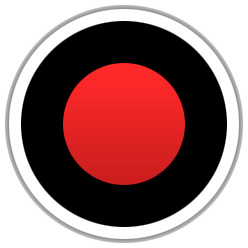你们晓得Bandicam这款软件吗?那么使用Bandicam的时候出现音频捕获失败该怎么处理呢?下文就带来了Bandicam音频捕获失败的具体解决步骤。

这个原因最有可能 “声卡驱动器” 的问题,请删除声卡驱动器,然后重新安装声卡驱动器,再次尝试录制。
最直接的方法就是不要录制音频,就单单录制画面。
在 Bandicam -> [录像]选项 -> [设置]按钮 -> [声音]选项,取消 “录音” 勾选,能够正常录制电脑画面,不会弹出 “音频捕获失败” 错误信息。
很多用户在用Bandicam录制视频前会出现错误提示“音频捕获失败”。但是用户检查发现自己的声音设备都是正常的,那下面就来说一下如何解决这个错误。

这个原因最有可能 “声卡驱动器” 的问题,请删除声卡驱动器,然后重新安装声卡驱动器,再次尝试录制。
最直接的方法就是不要录制音频,就单单录制画面。
在 Bandicam -> [录像]选项 -> [设置]按钮 -> [声音]选项,取消 “录音” 勾选,能够正常录制电脑画面,不会弹出 “音频捕获失败” 错误信息。

但此操作不能录制“声音”。
用户若想要录制电脑声音,请参考如下内容。

1)Bandicam录制设置:在 “主音频设备” 选择 “(默认声音设备)”,在 “副音频设备” 选择 “禁用(推荐)”
2)Window声音设置:在 Window声音的 “扬声器” 或 “耳机” 选择 “设置为默认设备” 来表示绿色图标
3)查看耳机线链接:有些声卡链接耳机线才能识别,请链接耳机线,再次尝试录制电脑
还有几个方法可以参考下:
1、重新安装声卡驱动器
若声卡驱动器安装不正常,则可能无法录制声音而弹出这错误信息。
=>解决方案: 使用【驱动精灵】安装或者升级你的声卡。
2、变更 Bandicam 的录制设备
在 Bandicam -> [录像]选项 -> [设置]按钮 -> [声音]选项,变更默认录音设备。
尤其,在 “Window Vista 或 Win7” 出现这样的错误信息的时候选择 “(Default Sound Device)” 设备的话大部分能够解决问题。
3、确认是否插好扬声器线
以特定声卡为例,只有插好扬声器线,才能认识声音。
=> 解决方案:在电脑插扬声器线(插孔)。
4、在 Window Vista/7/8/10 确认“兼容性”
若在 Window Vista/7/8/10 勾选 Bandicam 的兼容性,无法捕获音频。

在 Bandicam 图标右击,[属性] - [兼容性]菜单,取消选中 “以兼容模式运行这个程序” 选项,并勾选 “以管理者身份运行此程序” ,再次尝试录制。
按照上文为你们讲解的Bandicam音频捕获失败的具体解决步骤,你们是不是都学会解决的方法了呢?
 天极下载
天极下载